Como se livrar de 'Deixe uma resposta' no WordPress? (5 maneiras fáceis)
Publicados: 2021-12-31Quer saber como se livrar de 'deixar uma resposta' no WordPress? Se sim, você caiu na página certa.
Embora comentários e respostas sejam uma ótima maneira de se comunicar com seus visitantes, às vezes você pode não querer. Na verdade, os comentários são bons para alguns sites e não tão bons para outros.
Portanto, cabe a você se livrar da seção 'deixar uma resposta' ou não.
Por padrão, o WordPress inclui um sistema de comentários em suas postagens. Mas e se você quiser desativar a seção de comentários?
Não se preocupe, o WordPress também oferece muitas opções para controlar, ativar ou desativar comentários em seu site.
Aqui neste artigo, listamos algumas maneiras mais fáceis de se livrar de 'deixar uma resposta' no WordPress. Então, vamos mergulhar nisso!
Por que você quer se livrar de 'Deixe uma resposta' no WordPress?
Livrar-se da seção de comentários do site é incomum, mas sites diferentes não querem comentários ou respostas.
Aqui estão alguns dos motivos para desabilitar a seção de comentários:
- Comentários de spam: é um dos motivos mais comuns para desabilitar a seção de comentários. Embora existam muitos plugins anti-spam de comentários, alguns preferem fechar os comentários completamente. Com razão, pode impedir completamente o spam de comentários.
- Interação indesejada: alguns tipos de sites não querem a interação do usuário. Por exemplo, os sites de brochuras destinam-se apenas a fornecer informações e avisos. Portanto, eles podem não querer nenhuma conversa com os usuários.
- Sem seções de blog: pequenas empresas abertas recentemente não têm seções de blog ou postagens de conteúdo. Eles apenas têm informações sobre seu serviço/produto. Eles também podem querer desativar os comentários.
- Velocidade lenta do site: se o seu blog recebe muitos comentários, isso também pode afetar a velocidade do seu site. Se você não conseguir monitorar e moderar regularmente os comentários, eles podem superar o conteúdo da sua página e diminuir a velocidade da página.
Estes são alguns casos pelos quais você pode querer fechar 'deixar uma resposta' no WordPress. Seja qual for o motivo, nós cobrimos você com maneiras fáceis!
Mas antes disso, vamos ver o que você vai perder depois de remover os comentários.
O que você vai perder depois de desativar a seção de comentários?
Antes de desligar os comentários, é melhor considerar o que você vai perder após o ato. Isso é para ajudá-lo a tomar uma decisão informada.
- Você pode perder clientes em potencial . Comentar é uma das maneiras mais fáceis para os clientes descobrirem mais informações sobre produtos ou serviços que desejam comprar. Portanto, quando os comentários são desativados, você pode perder alguns clientes em potencial.
- Você vai perder sugestões. Alguns usuários podem querer fornecer sugestões, mas não poderão fazê-lo. Com essas sugestões desativadas, você perderá oportunidades de melhorar seu site.
- Comentários positivos são prova social . Se a maioria dos comentários em seu site for positiva, eles podem influenciar outros visitantes. E, eles podem se tornar seu cliente regular. Você vai perder essa oportunidade também.
Considere estes pontos e tome sua decisão! Se você decidiu fechar os comentários, poderá usar os seguintes métodos.
5 maneiras fáceis de se livrar de 'Deixe uma resposta' no WordPress
Existem várias maneiras de se livrar da seção 'deixar uma resposta' do WordPress. Portanto, incluímos alguns dos métodos fáceis para o seu site.
Então vamos começar!
Método 1. Livre-se totalmente da seção 'Deixe uma resposta' do seu site WordPress
Com esse método, você poderá se livrar totalmente da seção de comentários do seu site WordPress. Isso inclui todas as páginas e postagens do site.
Para isso, faça login no seu painel do WordPress e clique no menu Configurações . Em seguida, vá para a Discussão .
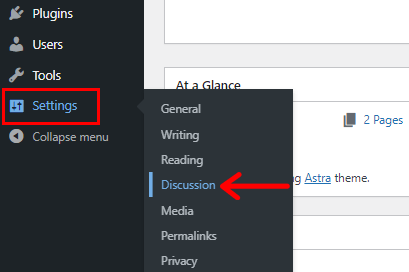
Depois disso, você pode ver a seção Configurações de postagem padrão , onde pode desmarcar o elemento "Permitir que as pessoas enviem comentários em novas postagens".

Além disso, não se esqueça de clicar no botão Salvar alterações no canto inferior esquerdo da página de configurações.
Este método simplesmente desligará todos os comentários futuros do seu artigo, postagens, páginas. Não para aqueles que já foram publicados. Vamos compartilhar isso no método 4 abaixo.
Método 2. Livre-se da seção de comentários para postagens ou páginas específicas
Agora, compartilharemos como se livrar da seção de comentários para postagens ou páginas específicas. Essa opção ajudará você a fechar comentários futuros em postagens específicas.
Aqui, nós fornecemos 2 maneiras diferentes, por favor, escolha aquela que faz você se sentir mais fácil.
Método de edição rápida
Primeiramente, acesse o menu Posts do seu painel e clique em Todos os Posts . Lá, você pode ver suas postagens. Depois de passar o mouse em qualquer uma de suas postagens, você pode ver a opção “Edição rápida” .
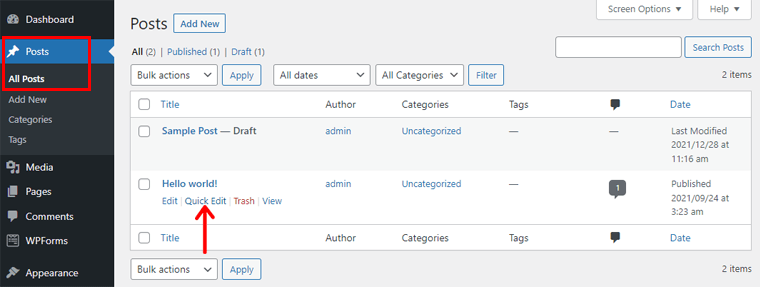
Basta clicar nele e você verá “Permitir comentários” na seção Tags. Você só precisa desmarcar a opção ' Permitir comentários ' e clicar no botão ' Atualizar '.
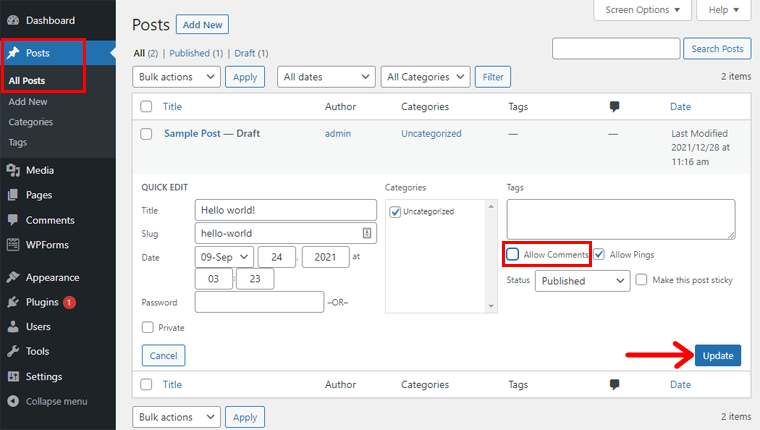
É isso! Agora você está pronto.
Se você também tiver comentários em suas páginas, poderá seguir as mesmas etapas e desativar comentários futuros.
Editar modo de postagem
Seguindo em frente, semelhante ao método anterior, você pode fechar comentários futuros em alguns artigos de blog específicos usando esse método.
Para começar, vá para Posts > Todos os Posts do seu painel do WordPress. Passe o mouse em qualquer postagem para a qual você deseja desativar a seção de comentários. Lá, você pode ver a opção Editar .
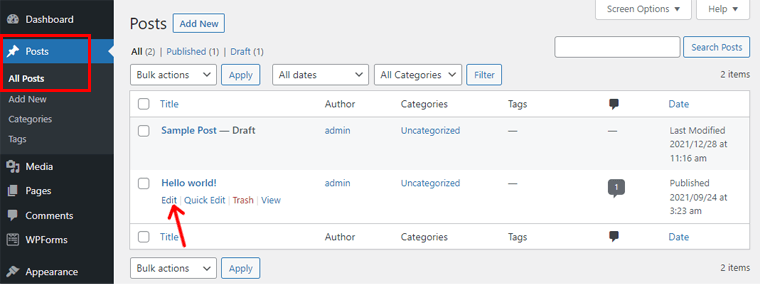
Clique nele e você pode ver o menu Discussão no lado direito da seção Posts .
Depois disso, clique no menu Discussão e desmarque a opção ' Permitir comentários '. Depois de fazer isso, clique no botão Atualizar no canto superior direito do modo de edição.

Agora, a seção de comentários deste post será desativada. Além disso, nenhum visitante poderá comentar ou responder à sua postagem.
Método 3. Livre-se da seção de comentários em massa para várias páginas e postagens
Se você deseja remover a seção 'deixar uma resposta' de várias postagens/páginas em massa, essa abordagem é mais adequada.
Para isso, acesse o menu ' Postagens ' ou ' Páginas ' e clique em ' Todas as postagens ' ou ' Todas as páginas '. Agora, marque a caixa no lado esquerdo do Título para selecionar os itens.
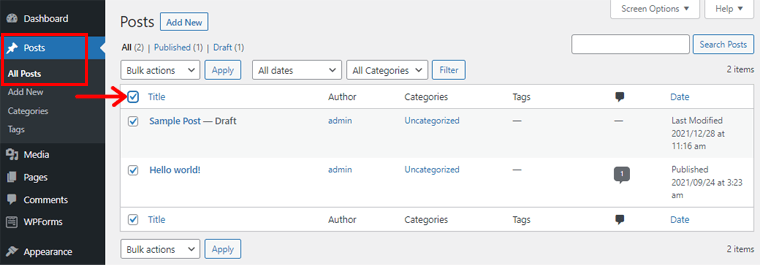
Em seguida, selecione a lista suspensa ' Ações em massa ' e selecione a opção ' Editar' . Depois disso, clique no botão ' Aplicar ' para iniciar a edição.
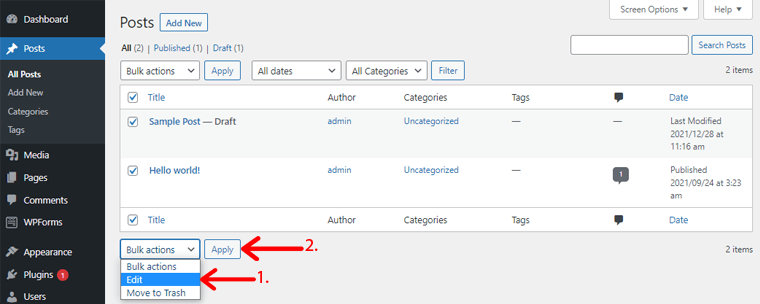
Lá, você pode ver muitos elementos, entre eles; vá para Comentários e clique em sua opção suspensa.
Você só precisa selecionar as opções “Não permitir” para seus comentários e, por último, clicar no botão Atualizar .
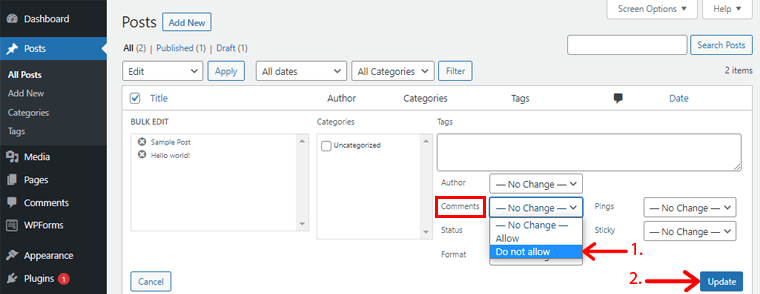
Agora, a seção de comentários não aparecerá para todas as postagens e páginas que você selecionou.
Método 4. Excluir comentários existentes em seu site WordPress
Os métodos mencionados acima apenas desabilitam os comentários futuros em seu site. Mas você não pode remover comentários já adicionados.
Para se livrar de comentários publicados anteriormente, você precisa excluí-los. Mostraremos como fazer isso facilmente neste método.
Excluir comentários de uma postagem específica
Vá para o painel do WordPress e clique no menu Posts>Todos os Posts . Você poderá ver todas as postagens.
Em primeiro lugar, você deve encontrar a postagem da qual deseja excluir todos os comentários. Depois de encontrar a postagem, vá para a coluna ' Comentários ' dela.
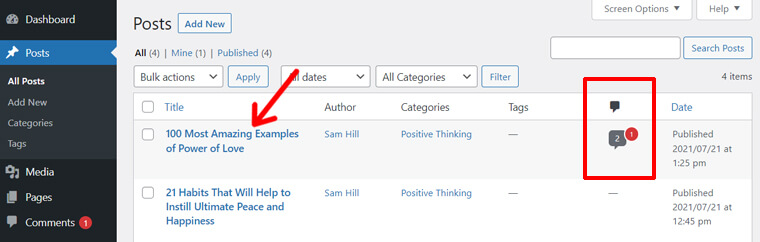
Lá, você verá como o número de comentários adicionados nessa postagem. Às vezes 2 números diferentes; um dentro do ícone de comentário e outro no círculo vermelho. O número no ícone de comentário refere-se ao número de comentários aprovados. Já o outro no círculo vermelho é o número de comentários pendentes.
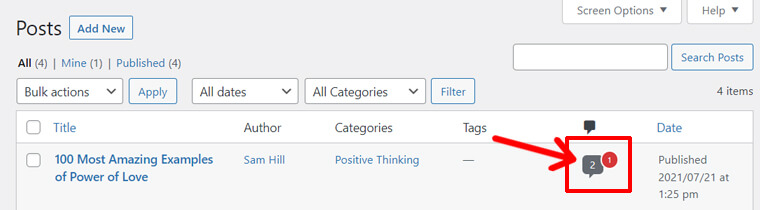
Por exemplo, na captura de tela acima, a postagem tem 2 comentários aprovados e 1 comentário pendente. Agora, você pode excluí-los um por um.
Para excluir os comentários aprovados, clique no ícone de comentários. Em seguida, você abrirá uma nova página listando todos os comentários aprovados. Para remover todos os comentários, clique na caixa de seleção ' Autor ' que selecionará todos os comentários e respostas.

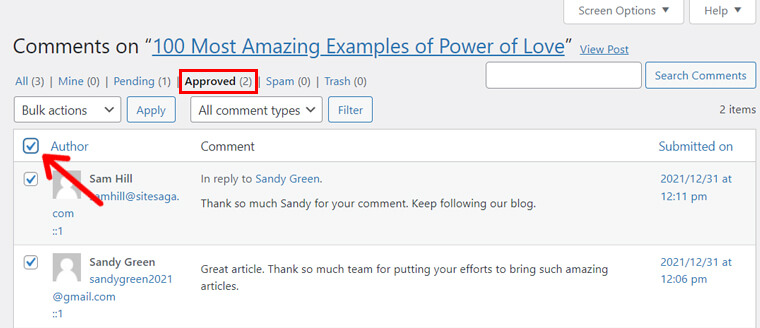
Depois disso, selecione a opção ' Mover para a lixeira ' no menu suspenso ' Ações em massa '. E então, clique no botão ' Aplicar '.
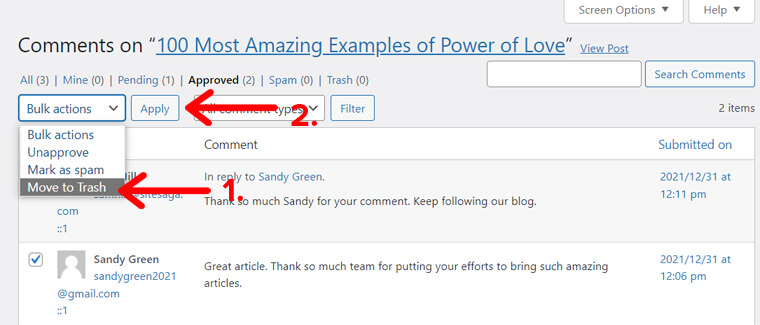
É isso. Você verá todos os comentários aprovados removidos. Mas se houver mais de 20 comentários, talvez seja necessário repetir o mesmo processo para excluir comentários na próxima página.
Em seguida, pode clicar na opção ' Pendente' ao lado da opção ' Aprovado' para remover comentários pendentes. Em seguida, você pode seguir as mesmas etapas acima para selecionar todos os comentários e excluí-los.
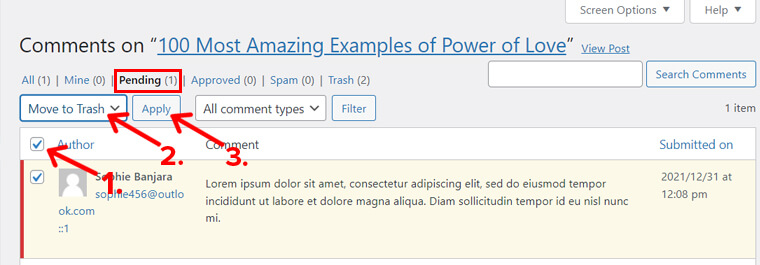
É isso! É assim que você pode remover facilmente todos os comentários aprovados e pendentes de um artigo do seu blog WordPress.
Remova todos os comentários em seu site WordPress
O método acima é útil quando você deseja excluir comentários de postagens ou páginas específicas.
Mas se você quiser excluir todos os comentários de todas as postagens, é ainda mais fácil.
Primeiro de tudo, vá para a página ' Comentários ' do seu painel. Lá, você verá todos os comentários em seu site, aprovados e pendentes. Agora, para excluir seus comentários em massa, marque no lado esquerdo do Autor para selecionar todos os comentários.
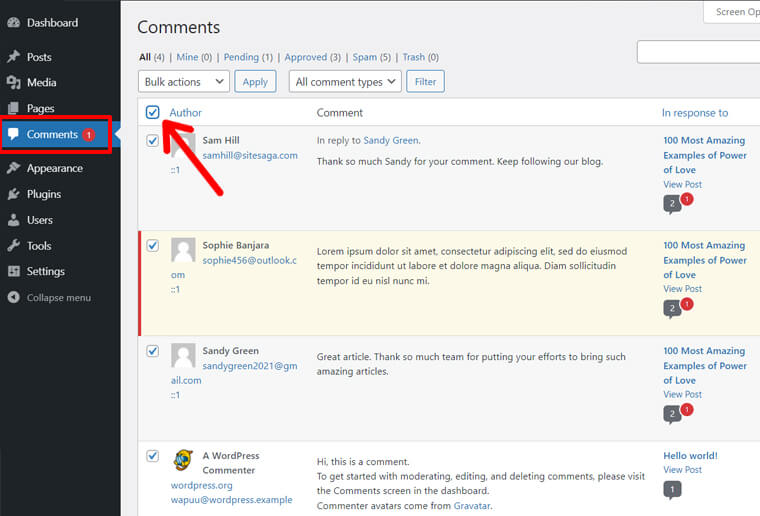
Depois de selecionar todos os comentários, clique no menu suspenso Ações em massa . Nesse menu suspenso, você pode ver uma opção "Mover para a lixeira" . Clique nele e, em seguida, vá para o botão Aplicar .
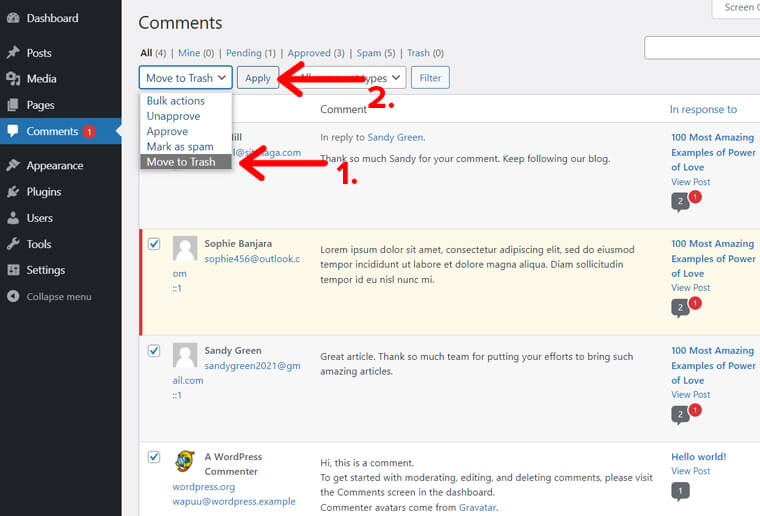
Assim, todos os comentários podem ser facilmente excluídos.
Método 5. Use um plugin para desativar os comentários do WordPress
Você também pode instalar e usar plugins do WordPress para desativar os comentários se não quiser usar os métodos padrão oferecidos pelo WordPress.
Neste artigo, selecionamos o plug-in Desativar comentários que permite ou não comentários instantaneamente de qualquer postagem, página ou mídia. Isso também impede os spammers e oferece controle total sobre os comentários em seu site.
Tudo o que você precisa fazer é ir em Plugins > Adicionar Novo e pesquisar “Desativar comentários” na barra de pesquisa.
Depois de encontrar o plugin, clique no botão ' Instalar '.
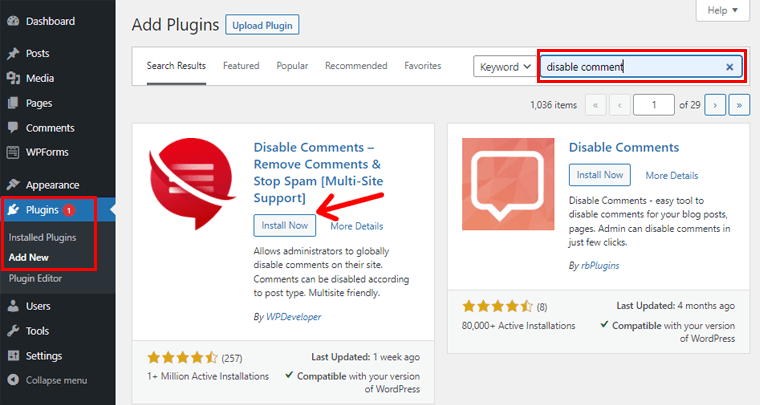
Depois de instalar o plugin, você pode ver um botão ' Ativar '. Clique no botão ' Ativar ' para começar a usar o plugin.
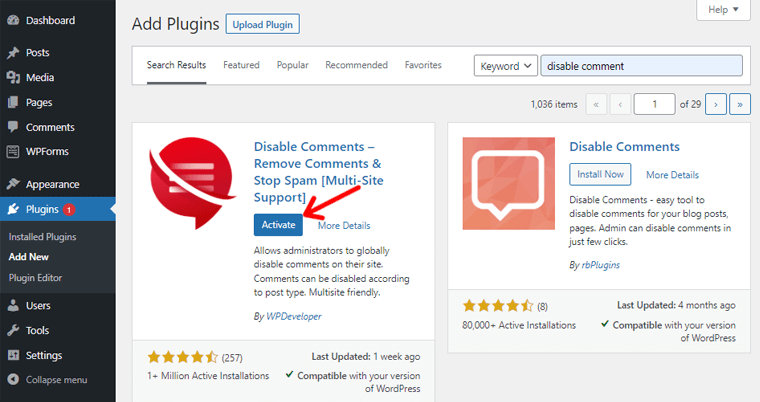
Agora, no lado esquerdo do menu, vá para Configurações e clique em Desativar comentários do seu painel. Lá, você pode ter uma marca de seleção no Everywhere . Isso ajuda a desabilitar comentários em todo o seu site globalmente.
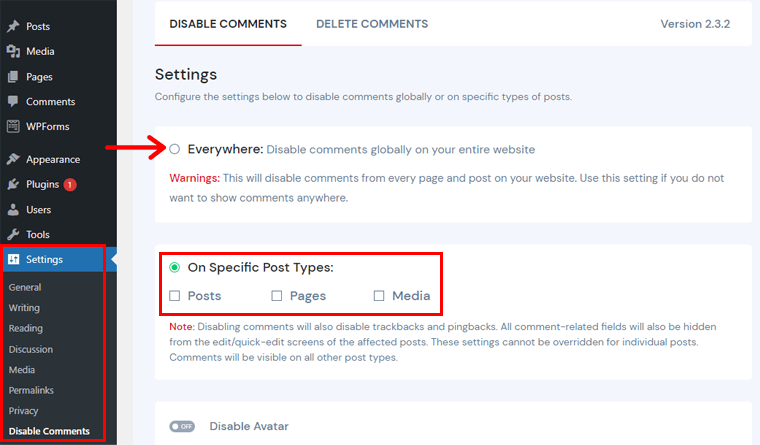
Ou você pode marcar Postagens , Páginas e Mídia na seção "Em tipos de postagem específicos" . Ajuda a desabilitar campos relacionados a comentários para postagens/páginas específicas, enquanto as outras postagens/páginas terão uma seção de comentários visível.
Como proteger seus formulários de comentários do WordPress contra spam?
Já abordamos como se livrar da seção 'deixar uma resposta' nos métodos acima. No entanto, se você estiver especificamente incomodado com os comentários de spam, poderá implementar algumas maneiras de impedir o spam.
Selecionamos alguns dos métodos mais fáceis, então fique conosco até o final.
i) Use recursos integrados de proteção contra spam do WordPress
Sabemos que o WordPress possui vários recursos integrados para seus usuários. Você pode simplesmente usar seu recurso para evitar comentários de spam. Então, vamos mergulhar nas etapas!
Primeiro, vá para Configurações e clique no menu Discussão do seu painel do WordPress.
Role para baixo e você pode ver a seção Moderação de comentários . Na caixa, insira as palavras-chave que são usadas com frequência em comentários de spam.
Portanto, sempre que essas palavras aparecerem em seus comentários, elas serão mantidas com moderação. Colocar comentários em moderação significa que eles não aparecerão sem a sua aprovação.
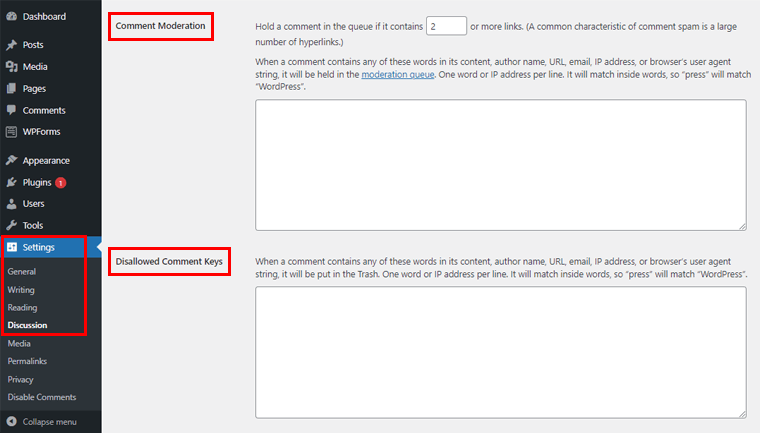
Da mesma forma, você também pode ver outra seção como “Teclas de comentários não permitidas” . Isso enviará qualquer comentário contendo as palavras-chave não permitidas para a lixeira. Você só precisa digitar as palavras que não deseja ver em seu site.
ii) Comentários de Fechamento após Certo Período
Além de excluir e desabilitar comentários em seu site, você também pode simplesmente fechar os comentários após um determinado período.
Para fazer isso, vá para o menu Configurações no painel do seu site WordPress. Clique na Discussão e lá você encontrará Outras configurações de comentários .
Nessa seção, você pode ver o elemento “ Fechar comentários automaticamente em postagens com mais de 14 dias ”. Marque essa opção e basta selecionar o número de dias de acordo com sua preferência.
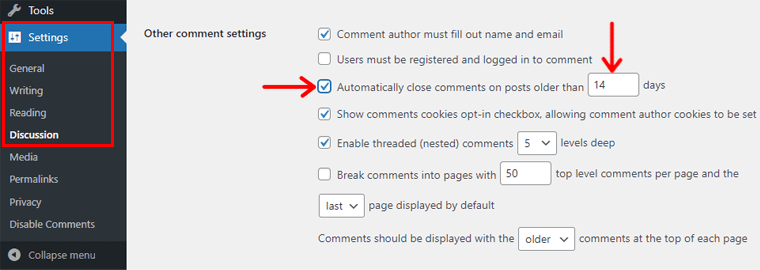
Depois disso, a seção de comentários será fechada automaticamente após determinados dias que você selecionou.
Como os spammers ou spambots geralmente visam artigos mais antigos, usar esse método reduzirá um pouco os comentários de spam. Porque o comentário será fechado após certos dias e ninguém poderá comentar.
iii) Use um plugin WordPress anti-spam de comentários
Além de usar os recursos do WordPress, você também pode usar um plugin do WordPress para obter mais eficácia. Aqui, estamos usando o plug-in Akismet Spam Protection para mostrar um processo passo a passo sobre como evitar comentários de spam.
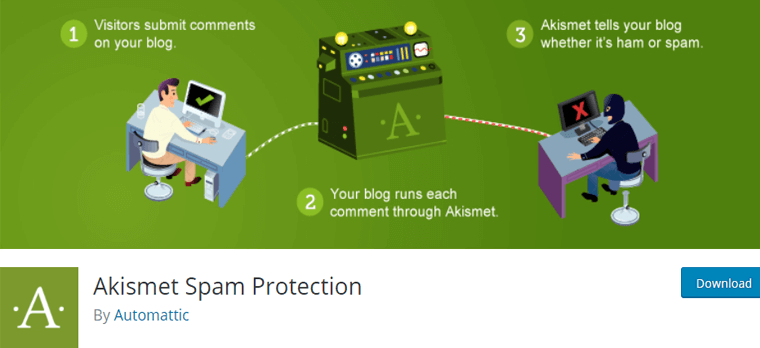
Akismet Spam Protection é um dos plugins anti-spam mais populares. Ele verifica seus comentários para evitar que seu site publique conteúdo malicioso. Você pode revisar e excluir os comentários de spam capturados em seu site.
No entanto, se você quiser usar o plugin anti-spam totalmente gratuito, o Antispam Bee é uma boa alternativa. Como também ajuda a eliminar comentários de spam e trackbacks de forma eficaz sem o uso de captchas.
Além disso, confira nosso artigo sobre os melhores plugins de comentários anti-spam para mais opções.
Agora, vamos avançar nas etapas, em vez de discutir mais sobre o plug-in.
Antes de instalar este plugin, você precisa criar uma conta. Acesse o site oficial e clique em Preços . Usaremos um Plano Pessoal para este tutorial.
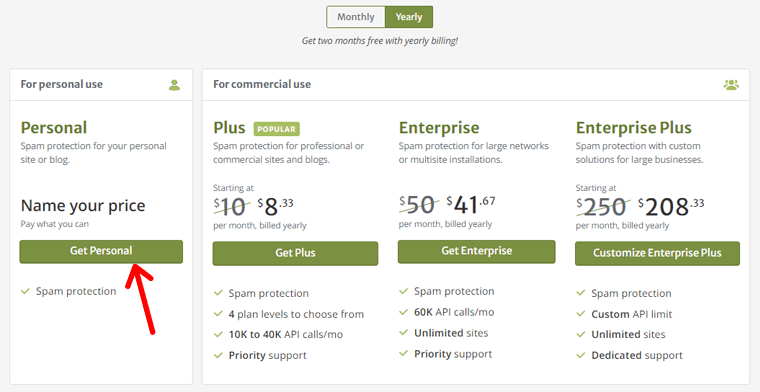
Depois de clicar no Plano Pessoal, você pode ver um controle deslizante de preço, pode arrastá-lo e deslizá-lo para $ 0. Em seguida, insira seu endereço de e-mail e a URL do seu site. Em seguida, você receberá uma API em seu e-mail que você inseriu ao criar uma conta. Esta API será usada após a ativação do plugin.
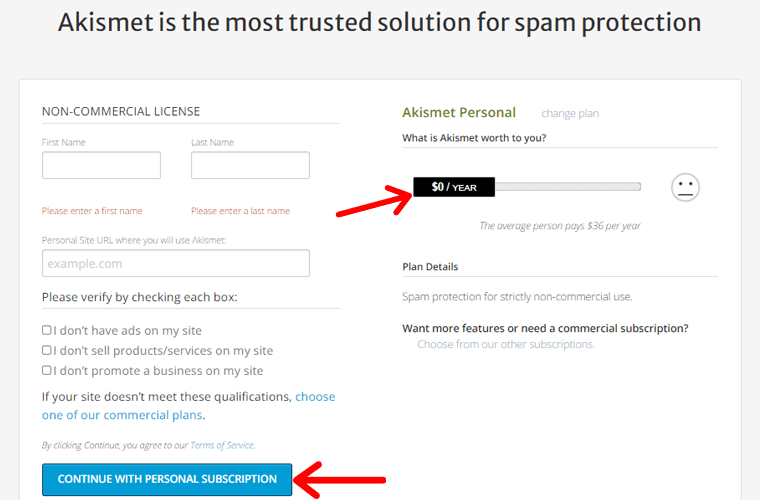
Agora, vá para o painel do WordPress e clique no menu Plugins . Você pode encontrar a opção Adicionar novo , clique nela e insira a Proteção contra spam do Akismet na barra de pesquisa. Depois de encontrar o plugin, clique no botão Instalar .
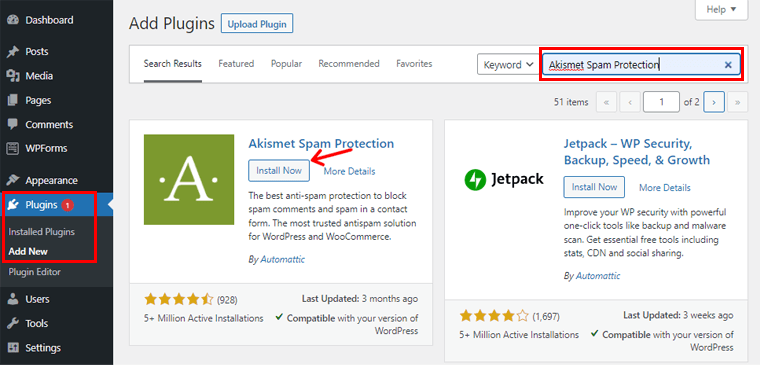
Quando a instalação estiver concluída, clique no botão Ativar para verificar se o plugin funciona ou não.
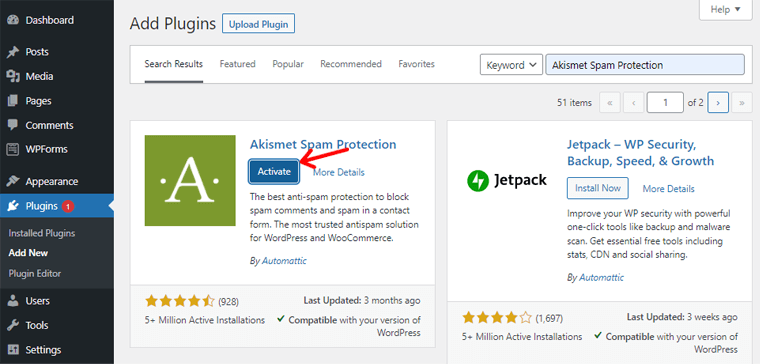
Depois de ativar o plug-in, você precisa inserir manualmente uma API que recebeu em seu e-mail. Em seguida, clique no botão Conectar para integrar sua conta ao plugin Akismet Spam Protection.
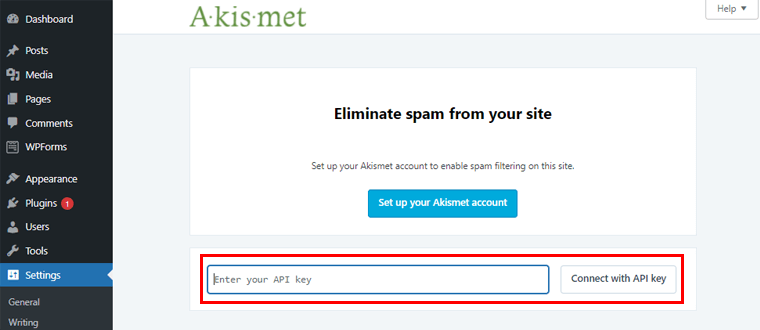
Agora que você se conectou, o plug-in começará automaticamente a proteger seu site contra comentários de spam. Você também pode configurar suas configurações de acordo com sua necessidade e segurança, e clicar no botão Salvar Alterações .
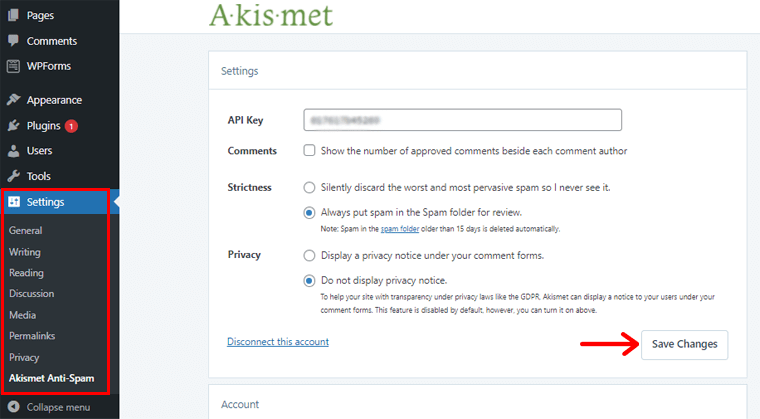
Portanto, também é um dos métodos mais fáceis e confiáveis para proteger seu site de spammers e spambots.
Conclusão
Isso é tudo, pessoal! Chegamos ao final deste artigo.
Discutimos diferentes métodos que podem ser úteis para se livrar de 'deixar uma resposta' no WordPress. Esperamos que este artigo tenha ajudado você a saber como desativar a seção de comentários do seu site WordPress. Agora, você pode se livrar de comentários indesejados no WordPress usando qualquer um desses métodos fáceis.
Além disso, se você já tentou algum desses métodos mencionados acima, deixe-nos um comentário abaixo.
Se você tiver mais dúvidas sobre como se livrar dos comentários, sinta-se à vontade para nos perguntar. Retornaremos o mais breve possível. Além disso, compartilhe este artigo com seus amigos e colegas.
Você também pode gostar do nosso artigo sobre como adicionar um formulário de contato e página no WordPress? & como verificar se um site é construído em WordPress?.
Não se esqueça de nos seguir no Facebook e Twitter para mais artigos úteis.
